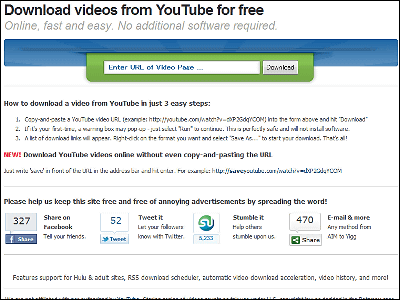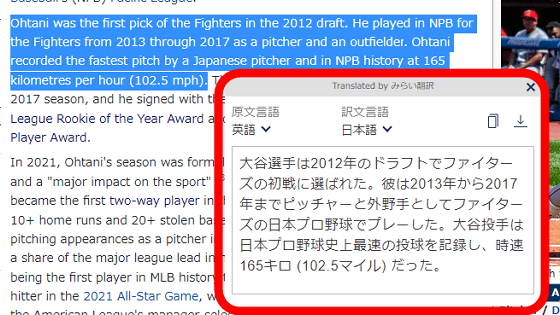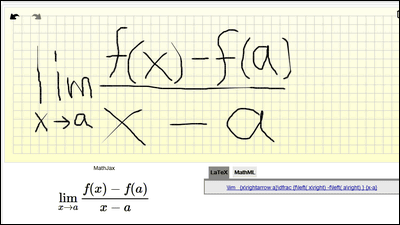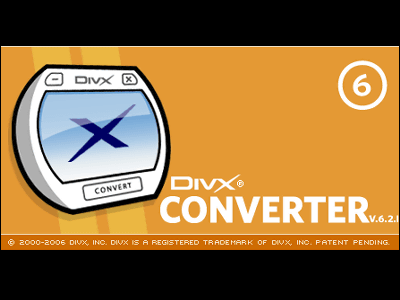高速で日本語がかしこくサクサク打てる「ATOK 2008 for Windows」、便利だった点を一挙解説
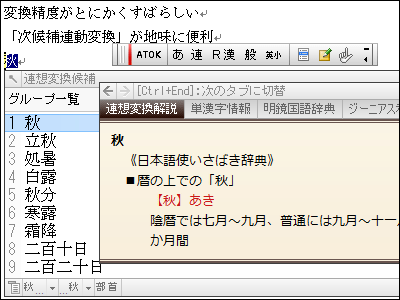
文章を打つときに生じる誤字・脱字、表現間違い、二重敬語、用語の変換を失敗してなぜかひらがなオンリー、あるいは謎の漢字の組み合わせによる失笑を買うような誤変換……こういったもろもろの日本語変換にまつわる恥ずかしい経験をしたことがある人は多いはず。特にフォーマルな文書やメールでそういったミスをしたときの恥ずかしさは異常。だからといって、いつも同じ敬語や言い回しを入力する部分で考え込んでみたり、作成した文章を何度も読んで推敲して校正するのも面倒だし、そうやって同じ文章を何度も入力していると無駄な時間がどんどん過ぎていく……何とかして爆速で正確な日本語入力はできないものか?
というような一見すると不可能に思える無理難題を速攻で解決するのがこの「ATOK 2008 for Windows」です。日本語変換ソフトとしては事実上の頂点を極めており、Windowsに最初から入っているあやしげな日本語変換に定評のあるMS-IMEとは一線を画しています。
一体どれだけ強力な日本語変換が可能なのか、GIGAZINEでその実力を確かめるべくATOK 2008 for Windowsを実際にインストールして使い倒してみました。使ってみて便利だな~と感じた点をわかりやすくまとめたレビューは以下から。
ATOK.com|体験版
■変換精度がとにかくすばらしい
よく言われるのが「ATOKの変換精度は高いのでストレス無く打つことができる」という点。これが本当かどうか、MS-IME 2007での変換と、ATOK 2008での変換を比べてみました。変換キーの設定などはMS-IMEにそろえています。
例文は「ちょっとバスケしてくる!」「ビール飲み放題」「サラマンダー」「本能寺で信長死す」「今日腹痛で目を覚ました」「宇宙の終わり、全ては無になる。」というような感じになっています。
※「ゆかいな誤変換。---僕の見た秩序。」の誤変換を参考にして選んでみました。
明らかに差が出ています。このような短い文章でもこれだけの差が出るので、日頃から使っていればその積み重ねでどれだけの差が体感できるかは想像に難くありません。
■「次候補連動変換」が地味に便利
目立つ機能ではないのですが、この「次候補連動変換」というのは確実に入力速度をアップしてくれます。正直、今まで無かったのが不思議なくらい。どういう機能かというのは以下を見てもらえばわかります。
「一回、二回」を「一階、二階」に一気に変換できるのはATOKだけ。
如実に変換回数が少なく済むようになるだけでなく、変換を意識せず、文章を入力すること自体に集中できます。思考の速度で打つためにはやはりこれぐらいのことをしてもらわないと。
■推測変換がめちゃくちゃ便利、もはや手放せないレベル
非常にシンプルですが、最後まで入力せずとも変換できるというこの機能はもはや必須。MS-IME 2007からはATOKの機能をまねて同じような機能が搭載されましたが、本家本元の強みなのか、ATOKの方が精度が高いです。
例えば、「メールアドレス」と一度入力すると、2回目からは「メール」と入力すれば自動的に推測して途中で変換候補として表示されるので、その時点で「Shift+Enter」キーを押せば一発で入力できるというわけ。
同様にして、慣用表現やことわざの入力も可能です。「いつもお世話になっております」と入力したいのであれば、「いつもおせわに」まで入力すれば、自動的に候補が表示されるので、「Tab」キーで選べばOK。また、「笑う門には福来たる」ということわざを入力する際も、「わらうかどに」まで入力すればOKです。
また、過去に入力して変換した候補は「Shift+Ctrl+R」で履歴表示して再度選び直すことも可能。つまり、何度も同じフレーズを入力する際に非常に便利というわけ。推測変換と組み合わせれば、何度も同じ語句が登場する文書の作成が苦痛から快感に変わります。
■自分が一番使いやすいATOKにあっという間に育成可能な学習機能
ATOKは初期状態でもかなり単語の辞書が充実しているのですが、それでもパーフェクトというわけではありません。自分で単語を入力して登録しないとダメな局面が何度も出てきます。だがしかし、ATOKはそれすらも度を超える機能でカバーしています。それがこの「Office連携ツール」によりInternet Explorerに追加されるアドインボタン。登録したい単語が多いページを見ている最中にこのボタンを押すと……
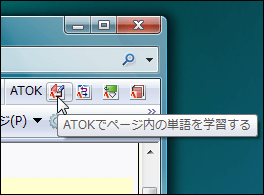
このようにしてページ中の単語が一気に抽出されます。あとはここから「実行」をクリックするだけ。自分のよく行くページをこれで一通り登録すると、あっという間に強力な自分好みの辞書が完成します。自分で書いたブログのページを片っ端から抽出すれば、完全に自分カスタムなATOKが完成。
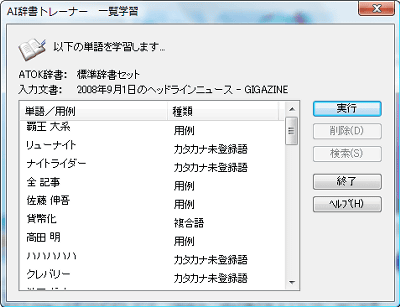
また、省入力変換候補もこのボタンをクリックすると……

一気に登録完了
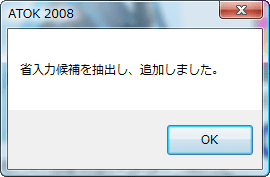
あとはこのようにして自動的に省入力候補として表示されるようになるため、変換までに打つキーの回数が文書全体で激減、冗談抜きで文章作成体感速度が10倍ぐらい高速化されます。

■日本語力に自信が無くても問題なし、校正支援機能がすごく強力
ちょっとした打ち間違いでもすぐに指摘してくれるので、あっという間に正しい文字に変換できます。誤字の多い人にとってはこれほど便利な機能はありません。というか、便利すぎ。
「アフェリエイト→アフィリエイト」「エコバック→エコバッグ」
<
敬語の誤りも指摘してくれるので、メールを送る際などには重宝します。「いらっしゃられた」「拝読いただいた」「先生がご説明してくださった」などのわかりにくい間違いが一発で修正可能になります。
また、慣用句の誤用も校正可能。「態度を濁す」「的を得た意見」「明るみにする」などがちゃんと修正可能です。
■失敗しても安心「確定アンドゥ」の拡張
「Ctrl+Backspace」で再変換できるというのは知られていますが、ATOKはさらにもう一段階前に戻ることができます。これは使い始めるとものすごく便利。特に高速に文章作成するようになると、打ち間違いも同じように多くなるので、この確定アンドゥが使えると精神的にラクです。
■日付を入力する
「きょう」「あす」「いま」「げつようび」などの語句を入力すれば、それぞれに対応した日付で入力が可能です。意外に面倒なことが多い日付入力ですが、ATOKなら割と簡単かつ便利に利用できます。
■語彙のレパートリーを増やしてくれる「連想変換」
例えば、「よろしくお願いします」という言い方と同じような意味でもうちょっと違う言い方ができないのだろうか?という際に「Ctrl+Tab」を押すことによって、候補をずらずらと表示できます。
ほかにも、ファンクションキーを使えば、F2キーで難しい人名を変換、F3キーで郵便番号から住所に変換、F4キーでカタカナ語を英語に変換する機能や、さらにATOKバリューアップサービスを利用すれば、あの有名人の名前をすいすい入力できるいろいろな省入力データや、候補デザインなどのモジュールなど、山のように便利な機能がてんこ盛り状態です。
とにかく、これまで見てきた便利な機能のうちどれか一つでも気になったのであれば、とりあえず以下からダウンロードしてインストールし、実際に使ってみることをオススメします。すべての機能を使いこなすよりも、たった一つの気に入った便利な機能をガシガシ使う方が、ストレス無く日本語を打ちまくるための近道です。
・30日間タダで使える「ATOK for Windows 無償試用版」「ATOK 2008 for Mac 体験版」ダウンロードは以下をクリック
体験版ダウンロード|日本語入力システム ATOK 2008 for Windows
・関連コンテンツ